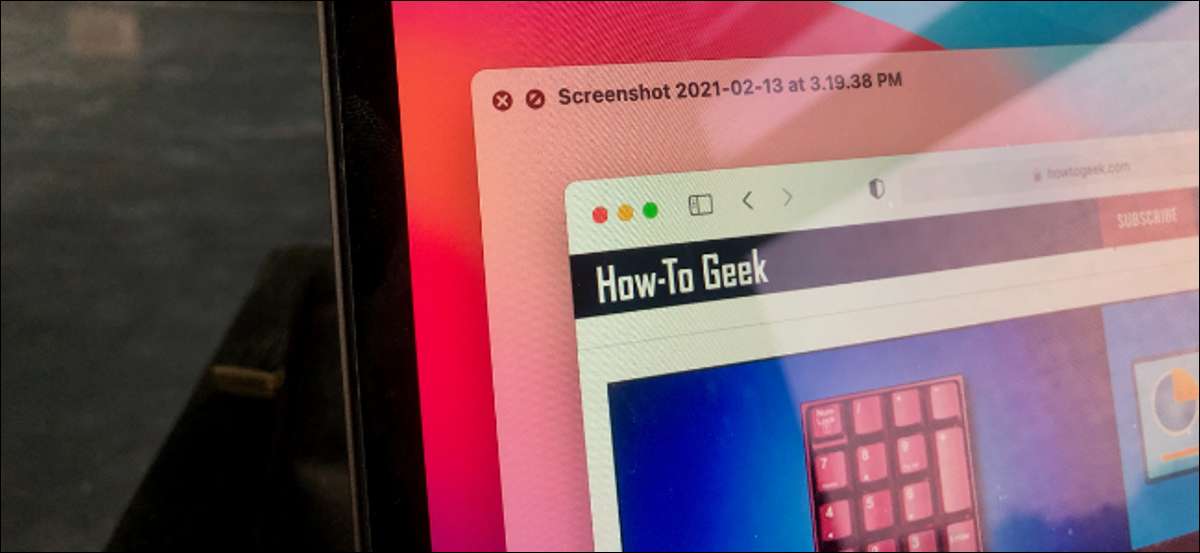
Khi bạn chụp ảnh màn hình của một cửa sổ trên máy Mac, nó cũng chụp bóng của cửa sổ. Nó trông thật tuyệt, nhưng nó có thể không lý tưởng nếu bạn đang chia sẻ ảnh chụp màn hình trực tuyến hoặc để làm việc. Đây là cách tắt bóng ảnh chụp màn hình trên máy Mac của bạn.
Có hai cách để vô hiệu hóa bóng cửa sổ này. Bạn có thể thực hiện nó trên cơ sở mỗi ảnh chụp màn hình bằng cách sử dụng phím tắt bàn phím đặc biệt hoặc bạn có thể sử dụng lệnh thiết bị đầu cuối để tắt bóng trên tất cả các cửa sổ Ảnh chụp màn hình đang diễn ra.
Vô hiệu hóa bóng cửa sổ trong ảnh chụp màn hình bằng phím tắt

Nếu bạn muốn xóa bóng cửa sổ khỏi một ảnh chụp màn hình cụ thể, bạn có thể sử dụng một biến thể lối tắt khác khi chụp ảnh màn hình .
Để chụp ảnh màn hình của một cửa sổ, trước tiên, hãy sử dụng lệnh + Shift + 4 phím tắt. Con trỏ bây giờ sẽ biến thành một crosshair. Di chuột qua cửa sổ mà bạn muốn chụp và nhấn phím cách.
Cửa sổ sẽ được chọn. Bây giờ, giữ phím Tùy chọn khi bạn nhấn nút chuột trái để chụp ảnh màn hình.
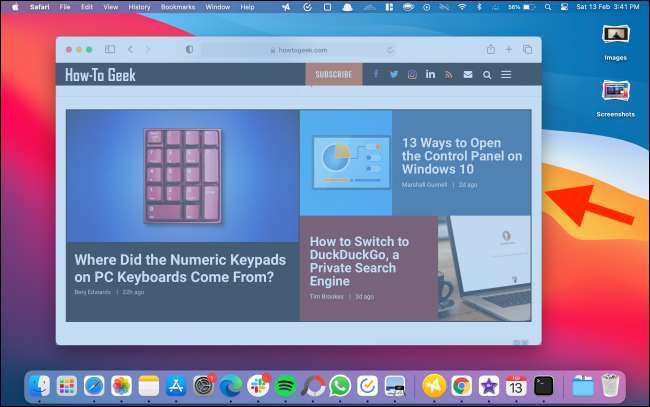
Khi bạn đến máy tính để bàn của bạn (hoặc Bất cứ nơi nào bạn lưu ảnh chụp màn hình ), bạn sẽ thấy rằng ảnh chụp màn hình không có bóng!
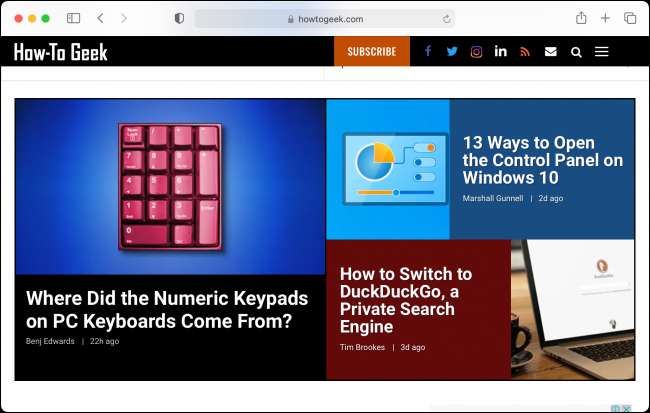
CÓ LIÊN QUAN: Cách chụp ảnh màn hình trên máy Mac
Vô hiệu hóa bóng cho tất cả cửa sổ Ảnh chụp màn hình trên Mac
Không muốn sử dụng phím tùy chọn mỗi khi bạn chụp ảnh màn hình cửa sổ? Bạn có thể sử dụng lệnh thiết bị đầu cuối để tắt bóng cho tất cả các cửa sổ Ảnh chụp màn hình được chụp trên máy Mac của bạn.
Để làm điều này, đầu tiên, mở Phần cuối ứng dụng. Bạn có thể làm điều này bằng cách sử dụng Tìm kiếm nổi bật bằng cách nhấn cmd + không gian. Bạn cũng có thể tìm thấy nó trong Bệ phóng .
Sau khi mở thiết bị đầu cuối, dán vào dòng sau, sau đó nhấn phím RETURN / ENTER.
Mặc định Viết com.apple.screenChapture Vô hiệu hóa-Shadow -Bool Đúng
Điều này sẽ vô hiệu hóa tính năng Shadows Window. Dán dòng sau để lưu tùy chọn và nhấn phím Return / Enter.
Killall Systemuiserver.
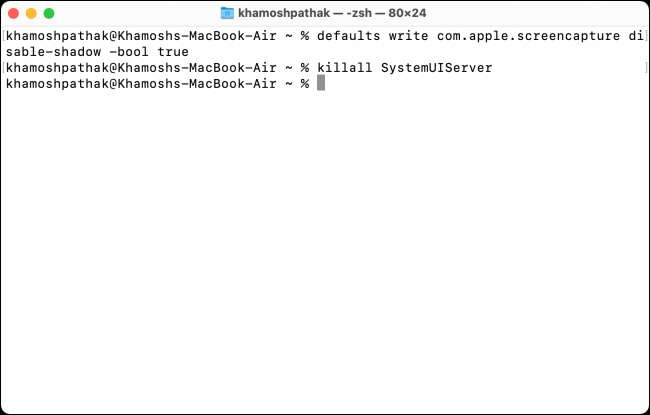
Và đó là nó. Cửa sổ của bạn Ảnh chụp màn hình sẽ không còn bóng!
Nếu bạn muốn đảo ngược sự thay đổi này trong tương lai, hãy sử dụng các dòng mã sau đây.
Mặc định Viết com.apple.screencapture Vô hiệu hóa-Shadow -Bool FALSE
Killall Systemuiserver.
Bực mình với các bản xem trước ảnh chụp màn hình nhỏ xuất hiện ở góc dưới bên phải mỗi khi bạn chụp ảnh màn hình? Đây là cách bạn có thể dễ dàng Vô hiệu hóa hình thu nhỏ xem trước ảnh chụp màn hình trên Mac.
CÓ LIÊN QUAN: Cách vô hiệu hóa ảnh chụp màn hình Xem trước hình thu nhỏ trên máy Mac







